
データ作成時の便利機能
振込・請求・納付データ作成時に、検索条件としてご利用いただける振込・請求・納付先グループ名の登録・グループの編集を行うことができます。 また、振込・請求・納付データの照会・一時保存・データの編集・データの印刷、振込・請求・納付先情報の取得・受付を行うことができます。
振込・請求・納付先ファイル登録
登録されている振込・請求・納付先の情報は、CSV形式(各項目をカンマ「,」で区切ったテキストデータ)のファイルによって一括取得(ファイル取得)・一括更新(ファイル受付)することが可能です。
※CSVデータとは各項目をカンマ「,」で区切ったテキストデータです。表計算ソフトでデータを作成の上「CSV形式で保存」する事で作成できます。
※以下は振込振替の操作例です。
「資金移動」メニューをクリックした場合は、「振込振替」ボタンをクリックし、 「データ伝送サービス」メニューをクリックした場合は、振込(請求・納付)先を登録する取引種別に応じ、 「総合振込」「給与・賞与振込」「口座振替」「ワイドネット」「ヒットライン」「地方税納入」ボタンをクリックしてください。
![[BSSK001]業務選択画面 [BSSK001]業務選択画面](img/BSSK001_1.gif)
「振込(請求・納付)先の管理」ボタンをクリックしてください。
![[BFKF001]作業内容選択画面 [BFKF001]作業内容選択画面](img/BFKF001.gif)
「振込(請求・納付)先ファイル登録」ボタンをクリックしてください。
![[BFFK001]振込先管理作業内容選択画面 [BFFK001]振込先管理作業内容選択画面](img/BFFK001-2.gif)
ファイル名を入力の上、ファイル形式、登録方法、登録支払金額、所属グループを選択し、振込振替または総合振込先をファイル登録する場合は手数料を選択して、「ファイル登録」ボタンをクリックしてください。
![[BFFK029]ファイル登録画面 [BFFK029]ファイル登録画面](img/BFFK029.gif)
「参照」ボタンをクリックすると、ファイル選択ダイアログからファイル名を設定することができます。ファイル名には、「.exe」ファイル等の実行可能ファイル形式のファイルを指定しないでください。
振込・請求・納付先情報のファイルによる更新は一括更新(全振込先を削除し追加)か追加を選択可能です。
※登録方法の「全振込先を削除し追加」を選択した場合は、あらかじめ登録されている振込(請求・納付)先情報をすべて削除し、今回新たに受付するファイル上の振込(請求・納付)先情報を追加します。
「追加のみ」を選択した場合は、振込(請求・納付)先情報の追加のみを行います。
登録ファイルを全銀協指定形式で作成した場合は、手数料、登録支払(引落)金額、所属グループを登録することができます。
内容を確認の上、「登録」ボタンをクリックしてください。
![[BFFK030]ファイル登録確認画面 [BFFK030]ファイル登録確認画面](img/BFFK030.gif)
トランザクション認証番号を入力し、「認証」ボタンをクリックしてください。
※設定により本画面が表示されない場合があります。手順[7.]へお進みください。
![[BSSK007]トランザクション認証画面 [BSSK007]トランザクション認証画面](img/BSSK007-3.gif)
トランザクション認証番号は、画面に表示される内容と、トランザクション認証用トークンに表示される
①登録件数合計
②該当明細件数1
③振込先口座情報1
④該当明細件数2
⑤振込先口座情報2
が同じであることを確認し、入力してください。
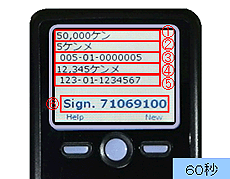
内容を確認の上、「トップページへ」ボタンをクリックすると、トップページ画面へ戻ることができます。



